Una guía fácil de usar para actualizar aplicaciones en FireStick
Publicado: 2023-08-17Amazon FireStick es un dispositivo de transmisión versátil que lleva sus programas, películas y aplicaciones favoritas a la pantalla de su televisor. Su interfaz fácil de usar y su perfecta integración con varias plataformas de transmisión lo han convertido en una opción popular para los entusiastas del entretenimiento. Al igual que cualquier otro dispositivo, las aplicaciones FireStick también necesitan actualizaciones periódicas para garantizar un rendimiento óptimo y acceso a las funciones más recientes.
En este artículo, lo guiaremos a través de pasos simples para actualizar aplicaciones en su FireStick, asegurándonos de que nunca se pierda la mejor experiencia de transmisión. Ya sea que sea un experto en tecnología o alguien nuevo en los dispositivos de transmisión, esta guía facilitará el proceso de actualización.
¿Por qué actualizar aplicaciones en FireStick?
Actualizar sus aplicaciones FireStick es algo más que mantenerse al día con las últimas versiones. Es una forma de mejorar su experiencia visual, garantizar la confiabilidad, contribuir a las mejoras de la aplicación a través de comentarios, evitar problemas de compatibilidad, mejorar la seguridad y disfrutar de una interfaz optimizada. Aprovecha el poder de las actualizaciones para elevar tu experiencia de streaming a nuevas alturas.

Experiencia visual mejorada:
La tecnología siempre avanza, al igual que los gráficos y la calidad visual de las aplicaciones. Las actualizaciones suelen incluir mejoras en la calidad de vídeo y audio, lo que hace que tu experiencia de streaming sea más inmersiva y agradable. Si se mantiene actualizado, podrá apreciar plenamente las impresionantes imágenes y el sonido nítido que pueden ofrecer las aplicaciones modernas.
Eliminación de errores para mayor confiabilidad:
A nadie le gusta encontrarse con errores o fallas técnicas mientras intenta disfrutar de su contenido favorito. Los desarrolladores de aplicaciones trabajan diligentemente para identificar y solucionar estos problemas mediante actualizaciones. Al actualizar periódicamente sus aplicaciones, contribuye a una experiencia de transmisión más fluida y confiable. Será menos probable que experimente fallas inesperadas o mal funcionamiento de la aplicación.
Integración de comentarios de usuarios:
Los desarrolladores de aplicaciones valoran los comentarios de los usuarios porque les ayudan a comprender cómo las personas utilizan sus aplicaciones y qué mejoras se necesitan. Las actualizaciones a menudo incluyen cambios basados en estos comentarios, lo que garantiza que la aplicación sea más fácil de usar y esté alineada con lo que los usuarios desean. Al actualizar, básicamente estás participando en la evolución de la aplicación.
Evitar errores de compatibilidad:
Es posible que su FireStick reciba actualizaciones de software de Amazon, y estas actualizaciones pueden afectar el funcionamiento de las aplicaciones. Si utiliza versiones desactualizadas, pueden surgir problemas de compatibilidad con el software FireStick actualizado. La actualización periódica de sus aplicaciones garantiza que funcionen en armonía con el último firmware de FireStick.
Manténgase a la vanguardia de los riesgos de seguridad:
Las amenazas cibernéticas son una desafortunada realidad del mundo digital. Los desarrolladores de aplicaciones son proactivos a la hora de abordar las vulnerabilidades de seguridad y las actualizaciones suelen incluir parches de seguridad que salvaguardan su información personal y protegen su dispositivo de posibles infracciones. Al actualizar sus aplicaciones, se adelanta a los riesgos de seguridad emergentes.
Interfaz de usuario optimizada:
Una interfaz de usuario desordenada o confusa puede obstaculizar su experiencia general de transmisión. Las actualizaciones frecuentemente traen mejoras en la interfaz, lo que hace que la navegación sea más intuitiva y mejora su capacidad para encontrar y disfrutar contenido sin esfuerzo. Al actualizar, se asegura de que sus aplicaciones sigan siendo fáciles de usar y visualmente atractivas.
Actualización de aplicaciones en FireStick: paso a paso
Amazon FireStick ha revolucionado la forma en que experimentamos el entretenimiento, trayendo un mundo de contenido a las pantallas de nuestros televisores con un simple dispositivo plug-and-play. Para aprovechar al máximo su experiencia de transmisión, es fundamental mantener sus aplicaciones actualizadas. Ya sea que sea un usuario experimentado de FireStick o un recién llegado, esta guía paso a paso lo guiará a través del proceso de actualización de sus aplicaciones sin esfuerzo. 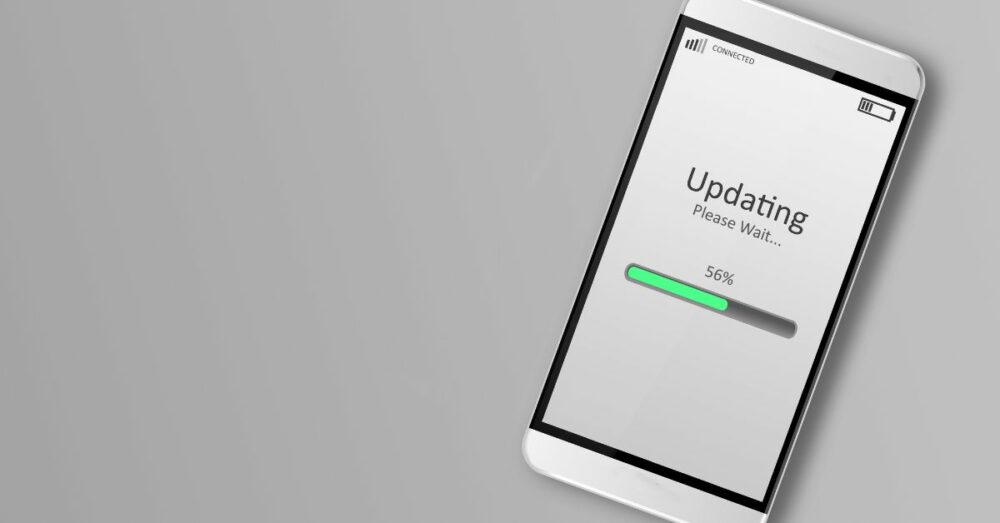

Paso 1: navega a la pantalla de inicio
Al encender su FireStick, aparecerá la pantalla de inicio. Este es su punto de partida para todo lo relacionado con FireStick, desde aplicaciones hasta configuraciones.
Paso 2: accede a la sección de aplicaciones
Usando el control remoto FireStick, use los botones direccionales para ir al menú superior y seleccione la opción "Aplicaciones". Esto lo llevará a una pantalla que muestra sus aplicaciones instaladas.
Paso 3: ingresa a la App Store
Una vez que esté en la sección Aplicaciones, encontrará una variedad de categorías. Navegue hacia la derecha hasta llegar a "App Store". Aquí es donde descubrirá nuevas aplicaciones y actualizaciones.
Paso 4: Explora la pestaña Actualizaciones
Dentro de la App Store, verás varias pestañas, incluidas "Inicio", "Juegos" y "Actualizaciones". Resalte y seleccione la pestaña "Actualizaciones" para ver la lista de aplicaciones con actualizaciones disponibles.
Paso 5: elige una aplicación para actualizar
Desplácese por la lista de aplicaciones que tienen actualizaciones disponibles. Cada aplicación tendrá una insignia que indicará la cantidad de actualizaciones. Usando tu control remoto, selecciona la aplicación que deseas actualizar. Esto lo llevará a la página de la aplicación.
Paso 6: iniciar la actualización
En la página de la aplicación, encontrará un botón "Actualizar". Resáltelo y presione el botón central del control remoto para iniciar el proceso de actualización.
Paso 7: monitorear el progreso de la actualización
Aparecerá una barra de progreso que indica el estado de la actualización. La duración varía según el tamaño de la aplicación y la velocidad de Internet. Utilice este tiempo para anticipar la experiencia mejorada que traerá la aplicación actualizada.
Paso 8: inicie la aplicación actualizada
Una vez que se complete la actualización, aparecerá una notificación de confirmación. Puede iniciar la aplicación actualizada directamente desde esta notificación o volver a la pantalla de inicio y buscar la aplicación para abrirla.
Paso adicional: habilitar actualizaciones automáticas
Para que el proceso de actualización sea aún más conveniente, considere habilitar las actualizaciones automáticas. Vaya a "Configuración" en la pantalla de inicio, luego elija "Aplicaciones", seguido de "Appstore". Aquí, puede activar las "Actualizaciones automáticas" para asegurarse de que sus aplicaciones se mantengan actualizadas sin intervención manual.
Habilitación de actualizaciones automáticas de aplicaciones:
Para las aplicaciones oficiales de Amazon App Store, puede habilitar las actualizaciones automáticas para asegurarse de que estén siempre actualizadas sin intervención manual. Así es cómo:
- Acceso a la configuración: desde la pantalla de inicio de su Fire TV Stick, seleccione "Configuración".
- Elegir aplicaciones: dentro del menú Configuración, elija "Aplicaciones".
- Selección de App Store: en el menú Aplicaciones, seleccione "App store".
- Habilitación de actualizaciones automáticas: busque la opción denominada "Actualizaciones automáticas". Si está configurado en "Desactivado", puede cambiarlo a "Activado". Esto permitirá actualizaciones automáticas para aplicaciones oficiales.
Es importante tener en cuenta que esta función de actualización automática se aplica sólo a las aplicaciones obtenidas en la tienda oficial de aplicaciones de Amazon. Las aplicaciones descargadas no se actualizarán automáticamente mediante este método.
Conclusión
Actualizar aplicaciones en FireStick es más que una simple tarea de rutina; es la clave para desbloquear un mundo de imágenes mejoradas, transmisión más fluida y seguridad mejorada para aplicaciones en FireStick. Al mantener actualizadas sus aplicaciones en FireStick, no solo se asegura de que funcionen perfectamente con la última tecnología, sino que también se beneficia de correcciones de errores, funciones nuevas e interesantes y una interfaz fácil de usar.
Ya sea que estés viendo tu serie favorita o descubriendo nuevas películas, el proceso de actualización de aplicaciones en FireStick es simple y gratificante. Desde mejorar la calidad de audio y video hasta adelantarse a los riesgos de seguridad, usted está tomando el control de su viaje de entretenimiento con las aplicaciones en FireStick.
Entonces, la próxima vez que enciendas tu FireStick, recuerda el poder de actualizar aplicaciones en FireStick. Acéptelos y deje que su experiencia de transmisión se eleve a nuevas alturas de disfrute y conveniencia. Feliz transmisión
